- ¿Por qué Five Nights at Freddy’s Security Breach sigue fallando?
- Solución: Five Nights at Freddy’s Security Breach se bloquea en la PC
- 1. Verifique los requisitos del sistema
- 2. Actualice los controladores de gráficos
- 3. Actualizar Windows
- 4. Ejecuta el juego como administrador
- 5. Cerrar tareas en ejecución en segundo plano
- 6. Establecer alta prioridad en el Administrador de tareas
- 7. Reinstalar DirectX (Último)
- 8. Deshabilite el Firewall de Windows o el programa antivirus
- 9. Establecer alto rendimiento en las opciones de energía
- 10. Cierra el juego desde Aplicaciones en segundo plano
- 11. Vuelva a instalar el tiempo de ejecución de Microsoft Visual C++
- 12. Realice un inicio limpio
- 13. Intente deshabilitar las aplicaciones superpuestas
- 14. Verificar la integridad de los archivos del juego en Steam
- 15. Desactivar CPU o GPU Overclocking
- 16. Actualización de Five Nights at Freddy’s Security Breach
- ¿Cuánto cuesta la violación de seguridad de FNaF?
- ¿Habrá un nuevo juego de FNaF después de la brecha de seguridad?
- ¿Qué le pasó a Bonnie en FNaF?
- ¿Cuándo sale la brecha de seguridad de FNaF?
- ¿Cuál es el peor momento para estrellarse en FNaF 2?
- ¿Por qué la brecha de seguridad de FNaF sigue fallando en mi PC?
- ¿Cómo desactivo la superposición de brechas de seguridad de FNaF en Discord?
- ¿Cómo solucionar el fallo de seguridad de Five Nights at Freddy’s en Steam?
- ¿Cómo deshabilitar la optimización de pantalla completa en la brecha de seguridad de FNaF?
- ¿Funciona bien la brecha de seguridad de FNaF en PC?
- ¿Cómo solucionar el problema de bloqueo de la brecha de seguridad de FNaF?
Steel Wool Studios y ScottGames han creado un nuevo videojuego de terror de supervivencia llamado ‘Five Nights at Freddy’s: Security Breach’ donde el personaje Gregory ha quedado atrapado durante la noche dentro del Mega Pizzaplex de Freddy Fazbear. Entonces, Gregory tiene que descubrir la verdad, revelar secretos y sobrevivir hasta el amanecer. A medida que se lanza el tiempo, varios jugadores han informado que se enfrentan al problema Five Nights at Freddy’s Security Breach Crashing en la PC.
Aunque a los jugadores les encanta este juego y ya ha recibido críticas en su mayoría positivas en Steam, parece que muchos jugadores todavía se ven afectados por el bloqueo del inicio o por problemas de lanzamiento. La mayoría de los juegos de PC vienen con múltiples compatibilidades o limitaciones relacionadas con el rendimiento que eventualmente pueden desencadenar múltiples problemas de bloqueo. Ahora, si también se encuentra con el mismo problema, puede seguir esta guía.
¿Por qué Five Nights at Freddy’s Security Breach sigue fallando?
Para ser precisos, la mayoría de los juegos de PC fallan durante el inicio debido a varias razones, como la compatibilidad del juego, no ejecutar el juego en modo administrativo, controlador de gráficos desactualizado, compilación de Windows desactualizada, aplicaciones superpuestas, versión de DirectX desactualizada, tareas de ejecución en segundo plano innecesarias, etc. Mientras que la versión desactualizada del juego, el iniciador de juegos desactualizado, las aplicaciones de inicio, etc. pueden causar múltiples problemas de bloqueo de inicio.

En algunos casos, la agresividad del antivirus o el software de seguridad, los problemas con los redistribuibles de Microsoft Visual C++, la CPU/GPU con overclocking, la baja prioridad de la aplicación del juego, etc. también pueden desencadenar algunos problemas que eventualmente pueden provocar fallas. Por lo tanto, es mejor seguir esta guía de solución de problemas por completo y realizar todas las soluciones una por una hasta que se solucione el problema.
Solución: Five Nights at Freddy’s Security Breach se bloquea en la PC
Como ya hemos mencionado todas las razones posibles arriba, es hora de revisarlas todas. Entonces, sin perder más tiempo, entremos en materia.
anuncios
1. Verifique los requisitos del sistema
Le recomendamos que verifique si la configuración de su PC es lo suficientemente compatible con los requisitos del sistema del juego o no. Parece que el hardware de su PC es lo suficientemente antiguo o de gama baja para admitir la ejecución adecuada de este juego. Si no está seguro, asegúrese de consultar los requisitos del sistema de este juego a continuación. También compartimos el video tutorial para verificar fácilmente los detalles de configuración de la PC por sí mismo.
Requerimientos mínimos del sistema:
- sistema operativo: Windows 10 (64 bits)
- Procesador: AMD Ryzen 5 3600, Core i5 6600K
- Memoria: 8GB RAM
- Gráficos: Nvidia GeForce GTX 1050 Ti
- DirectX: Versión 12
- Almacenamiento: 80 GB de espacio disponible
Requisitos del sistema recomendados:
anuncios
- sistema operativo: Windows 10 (64 bits)
- Procesador: AMD Ryzen 7 2700X, Intel Core i7 4790
- Memoria: 16GB RAM
- DirectX: Versión 12
- Almacenamiento: 80 GB de espacio disponible
2. Actualice los controladores de gráficos
Siempre es necesario actualizar los controladores de gráficos en su sistema Windows para ejecutar todos los programas sin problemas. Para hacer esto:
- Botón derecho del ratón sobre el Menu de inicio para abrir el Menú de acceso rápido.
- Haga clic en Administrador de dispositivos de la lista.

- Ahora, haga doble clic sobre el Adaptadores de pantalla categoría para ampliar la lista.
Anuncio publicitario

anuncios
- Después botón derecho del ratón en el nombre de la tarjeta gráfica dedicada.
- Seleccione Actualizar controlador > Elegir Buscar automáticamente controladores.
- Si hay una actualización disponible, se descargará e instalará automáticamente la última versión.
- Una vez hecho esto, asegúrese de reiniciar su computadora para cambiar los efectos.
Alternativamente, puede descargar manualmente la última versión del controlador de gráficos e instalarlo directamente desde el sitio web oficial correspondiente al fabricante de su tarjeta gráfica. Los usuarios de tarjetas gráficas Nvidia pueden actualizar la aplicación GeForce Experience a través del sitio oficial de Nvidia.Mientras tanto, los usuarios de tarjetas gráficas AMD pueden visitar el sitio web de AMD para obtener lo mismo.
3. Actualizar Windows
Actualizar la compilación del sistema operativo Windows siempre es esencial para los usuarios de PC, así como para los jugadores de PC, a fin de reducir las fallas del sistema, los problemas de compatibilidad y los bloqueos. Mientras tanto, la última versión incluye principalmente funciones adicionales, mejoras, parches de seguridad y más. Para hacer eso:
- Prensa ventanas + yo llaves para abrir el Configuración de Windows menú.
- A continuación, haga clic en Actualización y seguridad > Seleccionar Buscar actualizaciones bajo la actualizacion de Windows sección.
- Si hay una actualización de funciones disponible, seleccione Descargar e instalar.
- Puede tomar un tiempo completar la actualización.
- Una vez hecho esto, reinicie su computadora para instalar la actualización.
4. Ejecuta el juego como administrador
Asegúrese de ejecutar el archivo exe del juego como administrador para evitar el control de la cuenta de usuario con respecto a los problemas de privilegios. También debe ejecutar el cliente Steam como administrador en su PC. Para hacer esto:
- Botón derecho del ratón sobre el La brecha de seguridad de Five Nights at Freddy’s archivo de acceso directo exe en su PC.
- Ahora, selecciona Propiedades > Haga clic en el Compatibilidad pestaña.

- Asegúrese de hacer clic en el Ejecute este programa como administrador casilla de verificación para marcarlo.
- Haga clic en Aplicar y seleccione OK para guardar los cambios.
Asegúrese de hacer los mismos pasos para el cliente Steam también. Debería ayudarlo a solucionar el problema de la brecha de seguridad de Five Nights at Freddy’s en su PC.
5. Cerrar tareas en ejecución en segundo plano
La ejecución innecesaria de tareas o programas en segundo plano puede consumir una gran cantidad de recursos del sistema, como el uso de la CPU o la memoria, lo que literalmente reduce el rendimiento del sistema. Por lo tanto, los problemas de inicio que fallan, se retrasan o no se cargan aparecen con bastante frecuencia. Simplemente, cierre por completo todas las tareas innecesarias que se ejecutan en segundo plano. Para hacer esto:
- Prensa Ctrl + Mayús + Esc llaves para abrir el Administrador de tareas.

- Ahora, haga clic en el Procesos pestaña > Haga clic para seleccionar tareas que se ejecutan innecesariamente en segundo plano y consumen suficientes recursos del sistema.
- Haga clic en Tarea final para cerrarlo uno por uno.
- Una vez hecho esto, reinicie su sistema.
Ahora, puede verificar si ha solucionado Five Nights at Freddy’s Security Breach Crashing en su PC o no. Si no, sigue el siguiente método.
6. Establecer alta prioridad en el Administrador de tareas
Haga que su juego tenga prioridad en el segmento superior a través del Administrador de tareas para indicarle a su sistema Windows que ejecute el juego correctamente. Para hacer esto:
- Botón derecho del ratón sobre el Menu de inicio > Seleccionar Administrador de tareas.
- Haga clic en el Procesos pestaña > Botón derecho del ratón sobre el La brecha de seguridad de Five Nights at Freddy’s tarea del juego
- Seleccione Fijar prioridad a Alto.
- Cierre el Administrador de tareas.
- Finalmente, ejecute el juego Five Nights at Freddy’s Security Breach para verificar si se bloquea en la PC o no.
7. Reinstalar DirectX (Último)
Debería intentar reinstalar la última versión de DirectX desde el sitio web oficial de microsoft en su PC/Laptop. Solo necesita descargar e instalar el paquete de instalación de DirectX y ejecutarlo. Tenga en cuenta que necesitará DirectX 12 o superior para ejecutar correctamente el juego Five Nights at Freddy’s Security Breach.
8. Deshabilite el Firewall de Windows o el programa antivirus
Las posibilidades son lo suficientemente altas de que tal vez su protección predeterminada de Firewall de Windows Defender o cualquier programa antivirus de terceros esté impidiendo que las conexiones en curso o los archivos del juego se ejecuten correctamente. Por lo tanto, asegúrese de desactivar o desactivar temporalmente la protección en tiempo real y la protección del cortafuegos. Luego, debe intentar ejecutar el juego para verificar si Five Nights at Freddy’s Security Breach Crashing en el problema de la PC se ha solucionado o no. Para hacer esto:
- Haga clic en el Menu de inicio > Tipo cortafuegos.
- Seleccione Cortafuegos de Windows Defender del resultado de la búsqueda.
- Ahora, haga clic en Activar o desactivar el Firewall de Windows Defender desde el panel izquierdo.

- Se abrirá una nueva página > Seleccione el Desactive el Firewall de Windows Defender (no recomendado) opción tanto para el Configuración de red privada y pública.

- Una vez seleccionado, haga clic en OK para guardar los cambios.
- Finalmente, reinicie su computadora.
Del mismo modo, también debe desactivar la protección de seguridad de Windows. Simplemente siga los pasos a continuación:
- Prensa ventanas + yo llaves para abrir el Configuración de Windows menú.
- Haga clic en Actualización y seguridad > Haga clic en Seguridad de Windows desde el panel izquierdo.
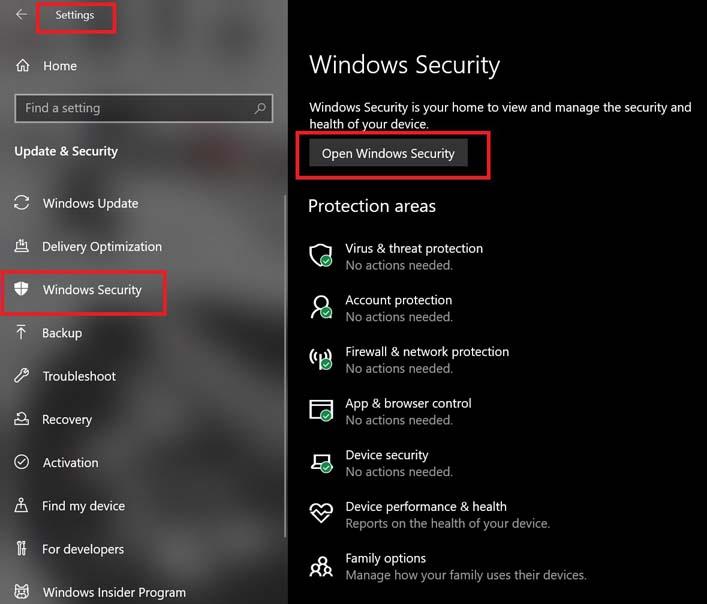
- Ahora, haga clic en el Abra Seguridad de Windows botón.
- Ir Protección contra virus y amenazas > Haga clic en Administrar configuraciones.

- A continuación, deberá simplemente apagar la Protección en tiempo real palanca.
- Si se le solicita, haga clic en Sí para seguir adelante.
- Además, también puede desactivar Protección entregada en la nube, Protección contra manipulación si tu quieres.
9. Establecer alto rendimiento en las opciones de energía
Si en el caso, su sistema Windows se ejecuta en el modo Equilibrado en Opciones de energía, simplemente configure el modo de alto rendimiento para obtener mejores resultados. Aunque esta opción requerirá un mayor uso de energía o uso de batería. Para hacer esto:
- Haga clic en el Menu de inicio > Tipo Panel de control y haga clic en él desde el resultado de la búsqueda.
- Ahora, ve a Hardware y sonido > Seleccionar Opciones de poder.
- Haga clic en Alto rendimiento para seleccionarlo.
- Asegúrese de cerrar la ventana y apagar completamente su computadora. Para ello, haga clic en el Menu de inicio > Ir a Energía > Cerrar.
- Una vez que su computadora esté completamente apagada, puede encenderla nuevamente.
Esto debería solucionar el problema de Five Nights at Freddy’s Security Breach Crashing en su PC en la mayoría de los casos. Sin embargo, si ninguno de los métodos te funcionó, sigue con el siguiente.
10. Cierra el juego desde Aplicaciones en segundo plano
Si de alguna manera el juego Five Nights at Freddy’s Security Breach todavía tiene problemas, asegúrese de desactivarlo desde la función Aplicaciones de fondo en su PC. Para hacerlo,
- Prensa ventanas + yo llaves para abrir el Configuración de Windows menú.
- Haga clic en Privacidad > Desplácese hacia abajo desde el panel izquierdo y seleccione aplicaciones de fondo.
- Desplácese hacia abajo y busque el La brecha de seguridad de Five Nights at Freddy’s título del juego.
- Sólo apague la palanca junto al título del juego.
- Una vez hecho esto, cierre la ventana y reinicie su computadora.
Este método debería ayudarte. Sin embargo, si esto no soluciona el problema, puede seguir el siguiente método.
11. Vuelva a instalar el tiempo de ejecución de Microsoft Visual C++
Asegúrese de reinstalar el tiempo de ejecución de Microsoft Visual C++ en su computadora para solucionar varios problemas o errores de juego por completo. Para hacer eso:
- presione el ventanas tecla del teclado para abrir el Menu de inicio.

- Escribe Aplicaciones y funciones y haga clic en él desde el resultado de la búsqueda.
- Ahora, localiza el Microsoft Visual C++ programa(s) en la lista.

- Seleccione cada programa y haga clic en Desinstalar.
- Visita el sitio web oficial de microsoft y descargue el último tiempo de ejecución de Microsoft Visual C++.
- Una vez hecho esto, instálelo en su computadora y reinicie el sistema para cambiar los efectos.
12. Realice un inicio limpio
Algunas de las aplicaciones y sus servicios pueden iniciarse automáticamente al iniciar el sistema de inmediato. En ese caso, esas aplicaciones o servicios definitivamente usarán mucha conexión a Internet y recursos del sistema. Si también siente lo mismo, asegúrese de realizar un inicio limpio en su computadora para verificar el problema. Para hacer eso:
- Prensa Windows + R llaves para abrir el Correr caja de diálogo.
- Ahora, escriba msconfig y golpear Ingresar abrir Configuración del sistema.
- Ve a la Servicios pestaña > Habilitar el Esconder todos los servicios de Microsoft caja.

- Haga clic en Desactivar todo > Haga clic en Aplicar y entonces OK para guardar los cambios.
- Ahora, ve a la Puesta en marcha pestaña > Haga clic en Abrir Administrador de tareas.
- Se abrirá la interfaz del Administrador de tareas. Aquí ve a la Puesta en marcha pestaña.
- Luego haga clic en la tarea particular que tiene un mayor impacto de inicio.
- Una vez seleccionado, haga clic en Deshabilitar para apagarlos del proceso de inicio.
- Realice los mismos pasos para cada programa que tenga un mayor impacto de inicio.
- Una vez hecho esto, asegúrese de reiniciar su computadora para aplicar los cambios.
13. Intente deshabilitar las aplicaciones superpuestas
Parece que un par de aplicaciones populares tienen su propio programa de superposición que eventualmente puede ejecutarse en segundo plano y causar problemas con el rendimiento del juego o incluso problemas de inicio. Debe apagarlos para solucionar el problema siguiendo los pasos a continuación:
Desactivar superposición de discordia:
- Lanzar el Discordia aplicación > Haga clic en el icono de engranaje en el fondo.
- Haga clic en Cubrir por debajo Ajustes de Aplicacion > Encender la Habilitar superposición en el juego.
- Haga clic en el Juegos pestaña > Seleccionar La brecha de seguridad de Five Nights at Freddy’s.
- Finalmente, apagar la Habilitar superposición en el juego palanca.
- Asegúrese de reiniciar su PC para aplicar los cambios.
Deshabilitar la barra de juegos de Xbox:
- Prensa ventanas + yo llaves para abrir Configuración de Windows.
- Haga clic en Juego de azar > Ir a Barra de juegos > Apagar Grabe clips de juegos, capturas de pantalla y transmisiones con la barra de juegos opción.
Si en el caso, no puede encontrar la opción de la barra de juegos, simplemente búsquela en el menú de configuración de Windows.
Deshabilite la superposición de experiencia Nvidia GeForce:
- Lanzar el Experiencia Nvidia GeForce aplicación > Dirígete a Ajustes.
- Haga clic en el General pestaña > Deshabilitar la Superposición en el juego opción.
- Finalmente, reinicie la PC para aplicar los cambios y vuelva a iniciar el juego.
También tenga en cuenta que debe deshabilitar algunas otras aplicaciones de superposición como MSI Afterburner, Rivatuner, el software RGB o cualquier otra aplicación de superposición de terceros que siempre se ejecute en segundo plano.
14. Verificar la integridad de los archivos del juego en Steam
Si en el caso, hay un problema con los archivos del juego y de alguna manera se corrompe o falta, asegúrese de realizar este método para verificar fácilmente el problema.
- Lanzar Vapor > Haga clic en Biblioteca.
- Botón derecho del ratón en La brecha de seguridad de Five Nights at Freddy’s de la lista de juegos instalados.
- Ahora, haga clic en Propiedades > Ir a Archivos locales.

- Haga clic en Verificar la integridad de los archivos del juego.
- Tendrá que esperar el proceso hasta que se complete.
- Una vez hecho esto, simplemente reinicie su computadora.
15. Desactivar CPU o GPU Overclocking
También vale la pena mencionar que no debe habilitar el overclocking de CPU/GPU en su PC si su juego falla o tartamudea mucho. Podemos entender que el overclocking de la CPU/GPU puede tener un gran impacto en la mejora del juego, pero a veces también puede causar problemas con el cuello de botella o la compatibilidad. Simplemente establezca la frecuencia por defecto para un rendimiento óptimo.
16. Actualización de Five Nights at Freddy’s Security Breach
Si es así, no ha actualizado su juego Five Nights at Freddy’s Security Breach durante un tiempo, asegúrese de seguir los pasos a continuación para buscar actualizaciones e instalar el último parche (si está disponible). Para hacer esto:
- Abre el Vapor cliente > Ir a Biblioteca > Haga clic en La brecha de seguridad de Five Nights at Freddy’s desde el panel izquierdo.
- Buscará automáticamente la actualización disponible. Si hay una actualización disponible, asegúrese de hacer clic en Actualizar.
- Puede llevar algún tiempo instalar la actualización> Una vez hecho esto, asegúrese de cerrar el cliente Steam.
- Finalmente, reinicie su PC para aplicar los cambios y luego intente iniciar el juego nuevamente.
Eso es todo, chicos. Suponemos que esta guía le resultó útil. Para más consultas, puede comentar a continuación.
Preguntas más frecuentes
¿Cuánto cuesta la violación de seguridad de FNaF?
El precio de FNAF seguridad incumplimiento es alrededor de $ 27 a $ 70. Los compradores pueden jugar este juego en su…
¿Habrá un nuevo juego de FNaF después de la brecha de seguridad?
¿Habrá otro FNAF después de la brecha de seguridad? 3 9 4 Eien No Akui · 3/4/2022 si, en realidad. AAA Game e Into Madness son los próximos juegos de FNaF.
¿Qué le pasó a Bonnie en FNaF?
¿Qué le pasó a Bonnie en Five Nights At Freddy’s Security Breach? Las notas del juego dicen que Glamrock Bonnie fue reemplazada por Monty en la brecha de seguridad de FNAF. Cada usuario de Reddit, DylanFallis, dice que Five Nights at Freddy’s ha sacado al conejito animatrónico de la rosa. Monty lo puso al tanto y se hizo tan popular que el conejo nunca regresó.
¿Cuándo sale la brecha de seguridad de FNaF?
Se confirma que la fecha de lanzamiento de FNAF Security Breach será el jueves 16 de diciembre de 2021. Sin embargo, vale la pena señalar que, debido a la diferencia horaria entre EE. UU. y el Reino Unido, los jugadores británicos no podrán acceder al juego hasta el 17 de diciembre. Diciembre.
¿Cuál es el peor momento para estrellarse en FNaF 2?
El choque fue peor, creo que a las 2 a. m., cuando pasas a escondidas por los animatrónicos para reproducir el disco Showtime, y después, cuando tienes que volver sigilosamente a Freddy.
¿Por qué la brecha de seguridad de FNaF sigue fallando en mi PC?
Hay varios factores que pueden causar que el juego Five Nights at Freddy’s: Security Breach tenga bloqueos constantes en su PC. Por lo general, es causado por un controlador de gráficos obsoleto, archivos de juegos dañados, archivos de sistema rotos, su PC no cumple con los requisitos mínimos del sistema, problemas de compatibilidad, solo por nombrar algunos.
¿Cómo desactivo la superposición de brechas de seguridad de FNaF en Discord?
Debe apagarlos para solucionar el problema siguiendo los pasos a continuación: Inicie la aplicación Discord> Haga clic en el ícono de ajustes en la parte inferior. Haga clic en Superposición en Configuración de la aplicación> Activar Habilitar superposición en el juego. Haga clic en la pestaña Juegos > Seleccione Five Nights at Freddy’s Security Breach.
¿Cómo solucionar el fallo de seguridad de Five Nights at Freddy’s en Steam?
En su iniciador de Steam, haga clic en “Biblioteca”. Haga clic derecho en Five Nights at Freddy’s Security Breach en su biblioteca, luego haga clic en Propiedades. Haga clic en la pestaña “Archivos locales” y haga clic en “Verificar la integridad de los archivos del juego”. Si no ha actualizado su juego, actualícelo para instalar los últimos parches y solucionar el problema de bloqueo.
¿Cómo deshabilitar la optimización de pantalla completa en la brecha de seguridad de FNaF?
Todos sus juegos se enumeran en Steam Library, busque FNAF Security Breach y haga clic derecho, luego seleccione “Administrar” y haga clic en “Examinar archivos locales”. En la ventana emergente, seleccione la aplicación “FNAF Security Breach” y haga clic derecho y haga clic en “Propiedades”. Haga clic en “Pestaña de compatibilidad” y marque la casilla de verificación junto a “Deshabilitar optimizaciones de pantalla completa”.
¿Funciona bien la brecha de seguridad de FNaF en PC?
Así que tuve una violación de seguridad de FnaF el día que salió en Steam. El juego funcionaba muy bien en PC, incluso en alta resolución. Pero poco después de la parte de la guardería del juego, cada vez que abría mi reloj faz, el juego se congelaba. Pensé que esto era una falla de una sola vez, pero cuando salí del juego y lo abrí de nuevo, sucedió lo mismo.
¿Cómo solucionar el problema de bloqueo de la brecha de seguridad de FNaF?
Si tiene controladores de gráficos obsoletos, el juego se bloqueará; necesita actualizar los controladores de gráficos en su PC para solucionar el problema de bloqueo de FNAF Security Breach. Escriba “Administrador de dispositivos” en la barra de búsqueda de su escritorio y luego haga clic en el icono “Administrador de dispositivos” que aparece en los resultados. Haga clic en el icono “Adaptadores de pantalla”.
